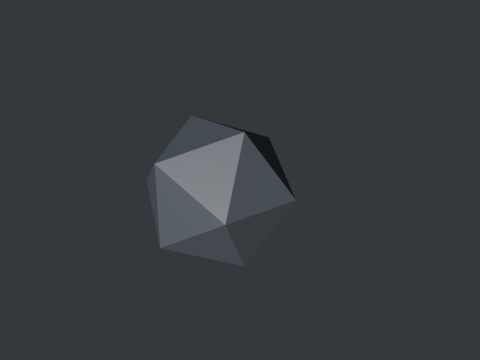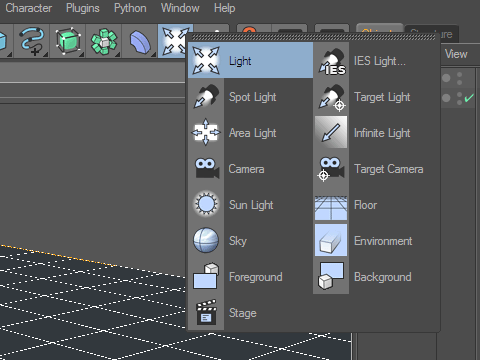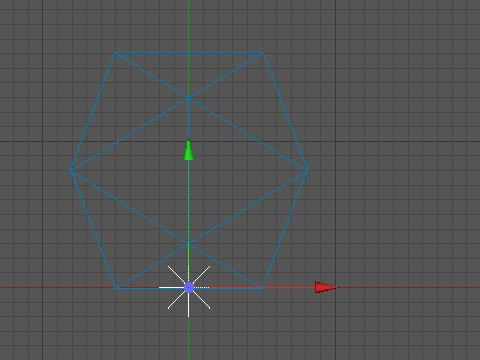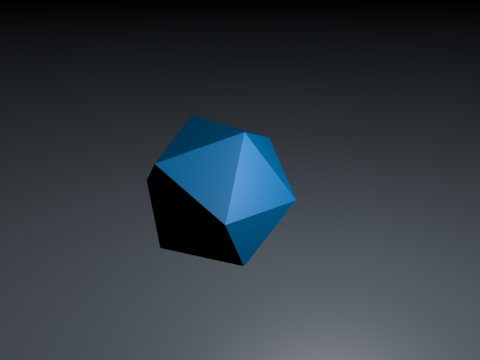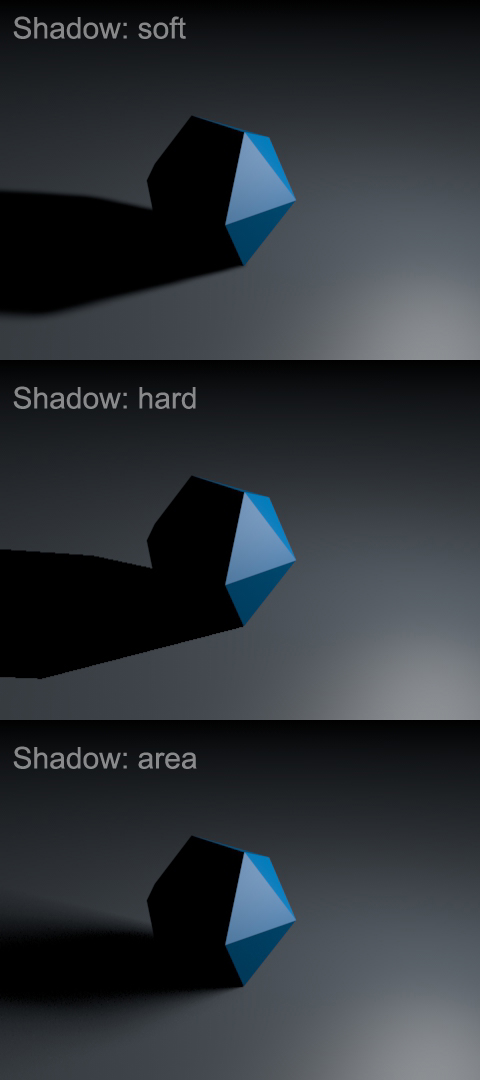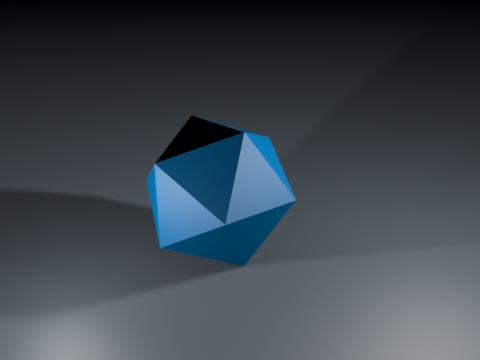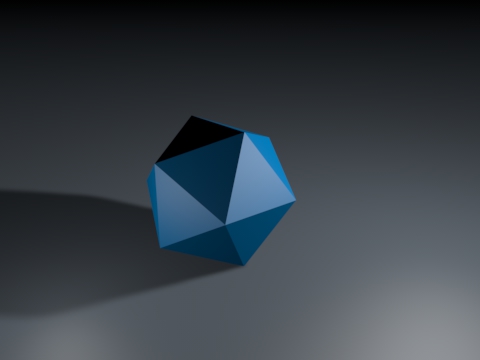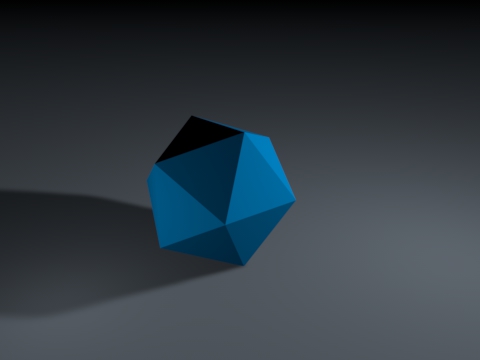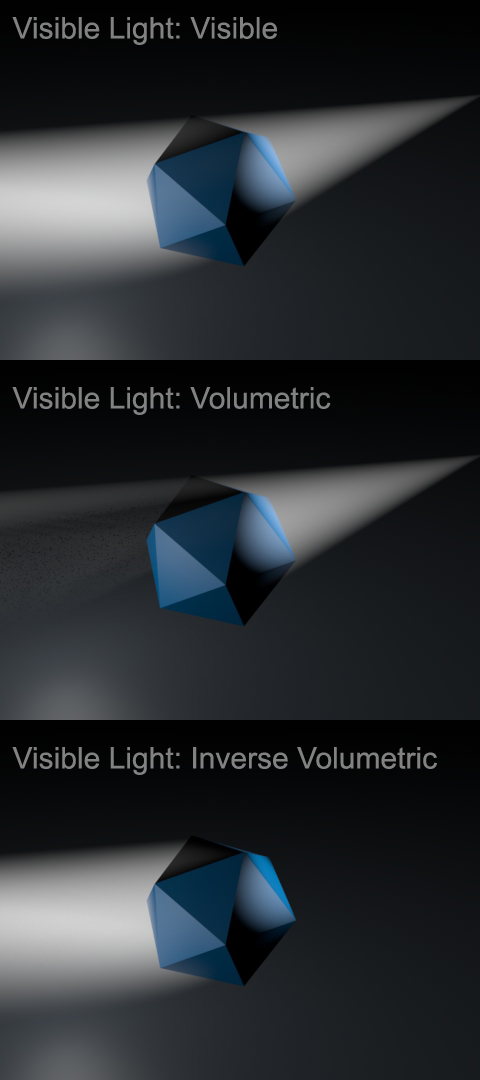| 3D-моделиУрокиСценыТекстурыЧаВоГалереяСправочникГлоссарийПомощь | Работа со светом и тенями в Cinema 4DПредыдущий урок: Рендерим анимацию Следующий урок: Моделирование отражённого света в Cinema 4D К этому уроку прилагается 3D-сцена По умолчанию в каждой трёхмерной сцене в Cinema 4D присутствует так называемое «дефолтное» (от англ. «default» — установленный) освещение. Оно же используется при рендере в случае отсутствия каких-либо источников освещения. Трёхмерная сцена при таком освещении выглядит блёклой и невыразительной, а потому дефолтное освещение подходит разве что непосредственно для работы с объектами в сцене, но никак не для финального рендера.
Между тем любая мало-мальски проработанная сцена — будь это анимация, 3D-работа или даже просто эскиз — нуждается в хорошей проработке светом и тенями. И то и другое хорошо выявляет и подчёркивает текстуру объектов, объёмность сцены. Создадим в сцене наш первый источник освещения. Выбираем в верхней панели инструментов соответствующую пиктограмму и в выпадающем меню выбираем самый верхний левый пункт «Light».
Сразу же после создания источника света его наименование появляется в менеджере объектов справа, а сама сцена погружается в глухой чёрный мрак. Что случилось?
Всё правильно: при появлении источника света дефолтное освещение автоматически отключилось, чтобы не вмешиваться в созданную вами схему освещения. Однако по умолчанию источник света создаётся в центре трёхмерной сцены, а у нас в центре сцены уже расположен объект «Floor» («Пол»), созданный нами источник освещения оказался как бы внутри плоскости, да ещё и внутри многогранника вдобавок (нижняя грань последнего плотно прилегает к полу), поэтому освещение отсутствут. Сместим созданный нами источник света немного в сторону и вверх от многогранника.
Однако у нашего освещения пока заметен ряд существенных недостатков. Во-первых, из-за отсутствия тени многоугольник выглядит словно парящим в пространстве. Во-вторых, левая часть многоугольника глухо, непробиваемо лишена какого бы то ни было освещения, из-за чего больше похожа на дыру. Первым делом исправим отсутствие тени: щёлкаем на наименовании источника света в менеджере объектов, после чего ниже увидим настройки источника. Выбираем вкладку «General» и в открывшемся наборе свойств ищем пункт «Shadow» («Тень»).
В Cinema 4D существует три вида тени: «Soft» («Мягкая»), «Hard» («Жёсткая») и «Area» («Зональная»). Тень первого типа, «Soft», имеет мягкие, размытые контуры по всему периметру вне зависимости от взаимного местоположения источников света и объектов в сцене, предназначена в основном для имитации теней при макросъёмке, при минимальных настройках просчитывается компьютером очень быстро. Тень второго типа, «Hard», напротив, имеет по всему контуру резкую, жёсткую границу, предназначена главным образом для пейзажных сцен, также просчитывается достаточно шустро. Тень же третьего типа, «Area», — самый сложный тип тени, степень размытия контура тени рассчитывается исходя из местоположения источников света и объектов в сцене (вблизи от объектов, как правило, тень от них имеет наиболее резкие контуры, но чем дальше от источника тени, тем более они размыты), и потому сцены с использованием этого типа теней просчитываются значительно дольше, однако результат при этом выглядит значительно более фотореалистичным.
Чтобы не усложнять себе задачу (ведь это всего лишь тренировка, не более!), мы выберем тип тени «Soft». Перейдём к следующей задаче — попробуем исправить недочёт с глухой чёрной стороной многоугольника. Самый быстрый способ — попросту скопировать созданный нами источник света и создать ещё один, дополнительный: нажмаем клавишу Ctrl, и удерживая её, перемещаем в менеджере объектов наименование созданного нами ранее источника света на свободное место в окне менеджера, затем отпускаем клавишу Ctrl, и в окне менеджера появляется новый источник света. Нам показалось или сцена стала несколько ярче? Вовсе не показалось: ведь теперь все объекты в ней освещены двумя совмещёнными в одной точке источниками света. Переместим второй источник света куда-нибудь в другое место так, чтобы он посдвечивал находящиеся в тени грани многогранника.
Согласитесь, уже гораздо лучше, но — теперь от многогранника тянутся в противоположные стороны две тени, а освещение способно скорее запутать зрителя, чем чётко выявить форму нашего многогранника. Такой световой хаос вряд ли нам нужен. Отключим тень у одного из источников света и снизим его яркость.
Не правда ли, выглядит уже гораздо лучше? У каждого источника освещения существует масса всевозможных настроек. К примеру, отключение настройки «Specular» отключает блеск поверхностей объектов, в результате чего освещённые источником света объекты выглядят матовыми...
...а отключение настройки «Diffuse», напротив, заставляет неосещённые объекты блестеть — этот вариант может пригодиться вам, если вы хотите выявить блеск поверхностей объектов, не придавая им дополнительной подсветки.
Настрока «No Illumination» по умолчанию отключена, её включение равнозначно полному отключению источника света и отсутствию какого-либо освещения от него. Настройка «Show Illumination» отключает показ диапазона действия источника света в рабочем окне. Настройка «GI Illumination» («Глобальное освещение») имеет значение только при использовании соответствующей одноимённой опции в настройках рендера. А вот настройку «Visible Light» («Видимость источника света») рассмотрим повнимательнее, это очень интересная вещь. Источник света в 3D-сцене может быть просто видимым (значение «Visible»), как, к примеру, фонарь в тумане, в этом случае его окружает что-то вроде светящейся ауры, не знающей препятствий на всём своём протяжении. Далее, он может быть видимым там, где его свечению не мешают объекты (значение «Volumetric»). И наконец, его свечение может быть видимым только там, где свет источника проходит через объекты (значение «Inverse Volumetric»). Для большей наглядности тип источника света изменён.
Кстати, вы, должно быть, заметили, что на последнем изображении источник света представлен в виде светового луча. Чтобы внести полную ясность в этот вопрос, перейдём с вами к анализу типов источников освещения в Cinema 4D. Первым пунктом в выпадающем из главной (верхней) панели инструментов меню значится источник света типа «Omni» («Точечный»). Это самый простой из типов источников света: он светит в точности оттуда, где расположен в трёхмерной сцене, в этой же точке при рендере создаются (или берут начало) все световые эффекты, которыми он обладает. По мере удаления от источника интенсивность свечения снижается. Дальность свечения определяется настройками. Если этот тип источника вас не устраивает, вы можете сразу же выбрать другой тип, а можете в любой момент изменить тип источника на другой в настройках позже. Не менее популярным нередко является и источник света типа «Spot» (буквально «Пятно», но правильнее назвать его «Луч»). Свечение источника типа «Spot» так же, как и «Omni», берёт начало в точке, где расположен источник света, но в отличие от «Omni», свет распространяется не во все стороны, а в одном конкретном направлении, которое определяется положением источника в сцене, ширина луча определяется соответствующей настройкой. Также настраиваются резкость контура светового пятна, дальность видимости луча (обратите внимание: это не то же самое, что дальность свечения!) и многое другое. Ещё один часто используемый вариант — источник света типа «Infinite» («Бесконечный»). На нём стоит немного задержаться. Он используется, как правило, в сочетании с тенями типа «Hard» и чаще всего предназначен для имитации солнечного или лунного света. В отличие от источнико света типа «Omni» и «Spot», у источника типа «Infinite» свечение берёт начало бесконечно далеко, а тени от него строго параллельны, как и тени от солнца или луны. Интенсивность свечения равномерна во всём пространстве трёхмерной сцены. Однако некоторые световые эффекты (например, «Lens Flare») по каким-то причинам противоречат концепции этого источника, в силу чего возможна довольно комичная по своей сути ситуация, когда линзовый блик от источника света будет виден низко над горизонтом, а свет от этого же источника падает почти отвесно. Так что — будьте внимательны! Ну и последний тип — это источник света типа «Area». Представляет собой свечение, исходящее не из точки, а от прямоугольной поверхности (например, от оконного проёма или светодиодной панели). Предыдущий урок: Рендерим анимацию Следующий урок: Моделирование отражённого света в Cinema 4D Вернуться к началу урока | Вернуться к списку уроков |